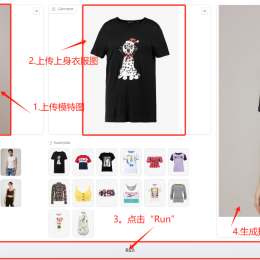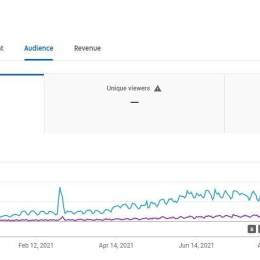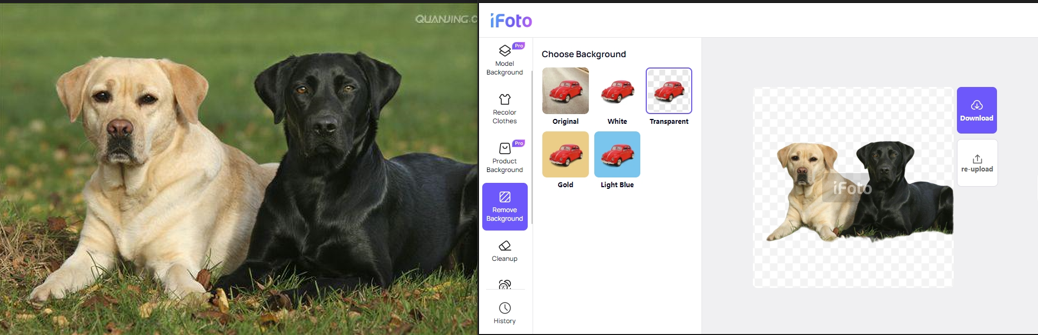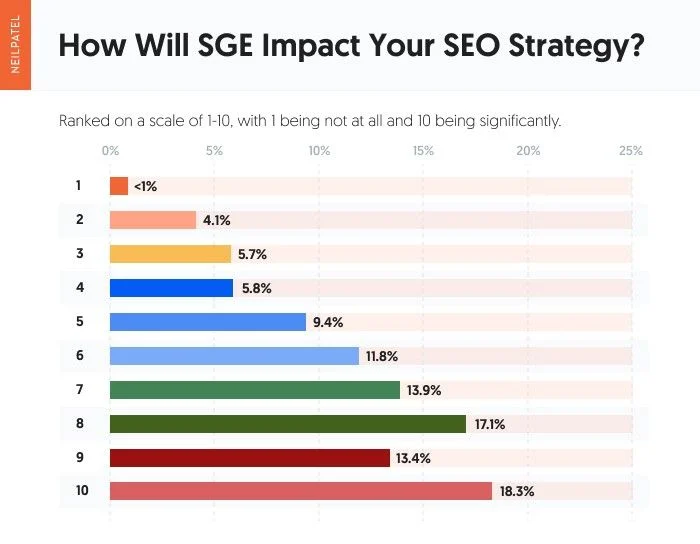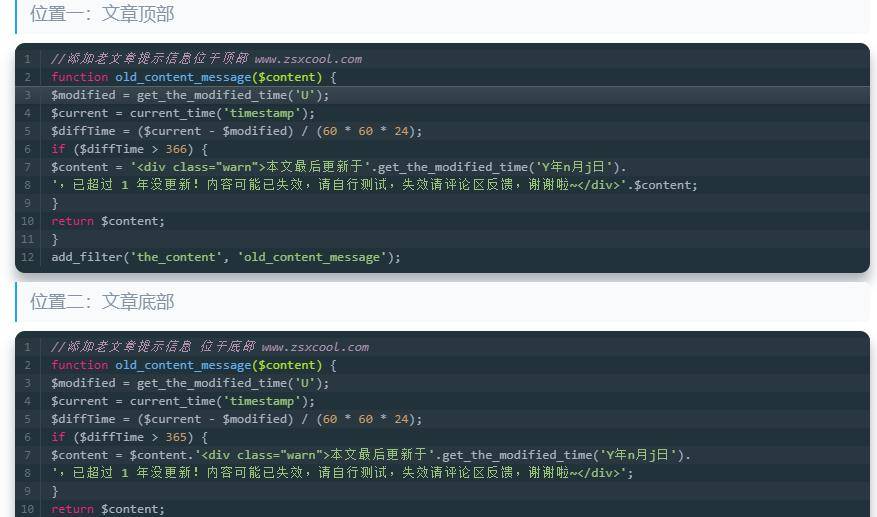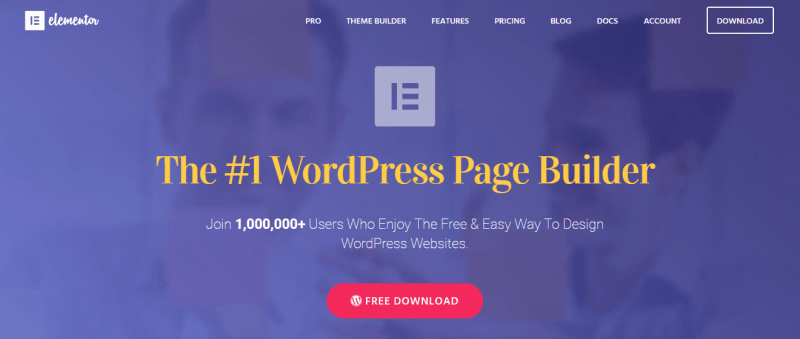免费的SSL部署方案
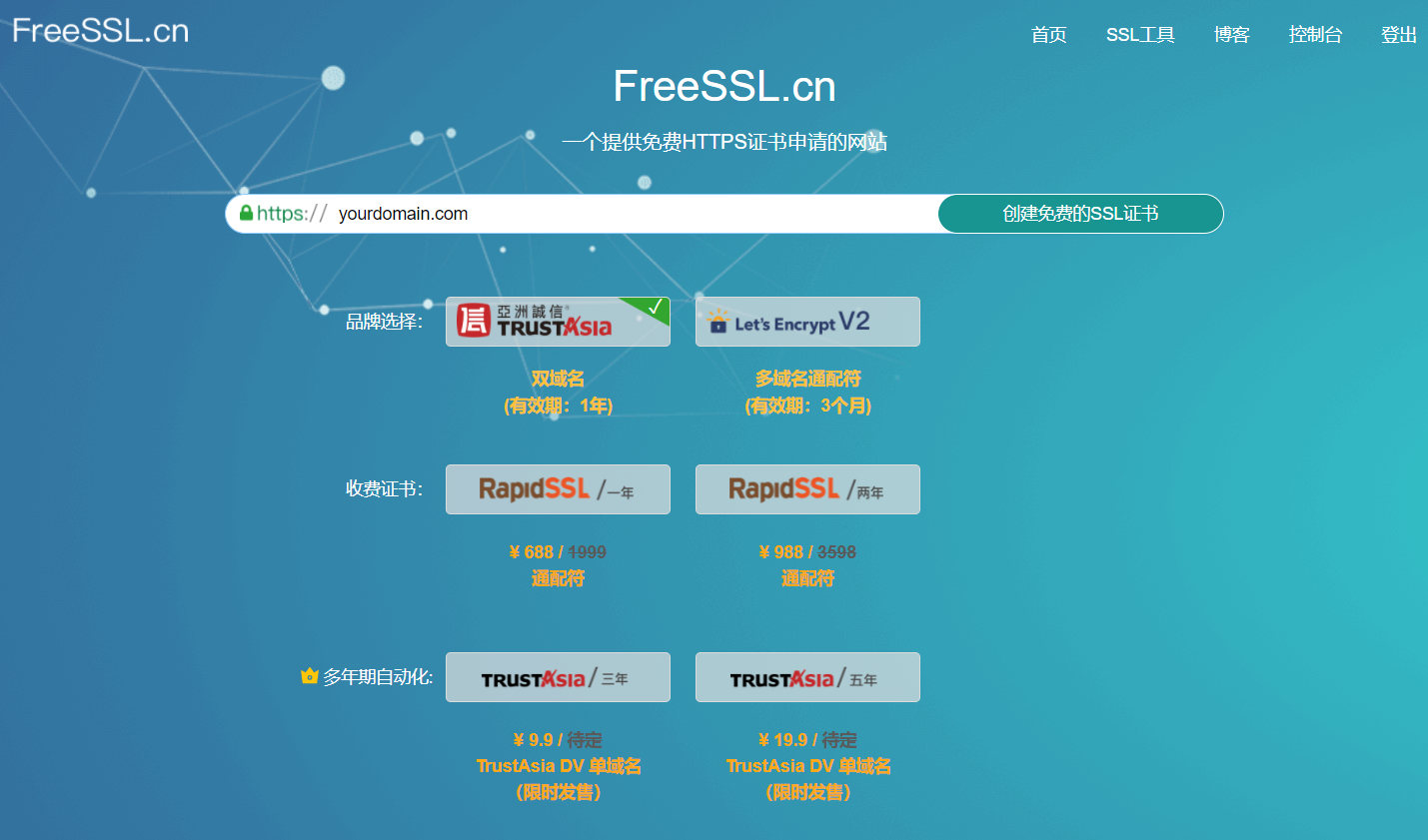
在一番对比之后我采用了FreeSSL家的SSL方案,相较于其他提供商,FreeSSL的证书可提供一年的有效期,而且自带续期提醒,比较适合我。
首先打开FreeSSL的网址:
自带中文语言,还是比较友好的,首先注册一个账号,这里就不赘述了。
账号注册好后回到首页。
第一步、在首页的输入框中写入你需要加密的域名,点击创建免费的SSL证书,进入下一步
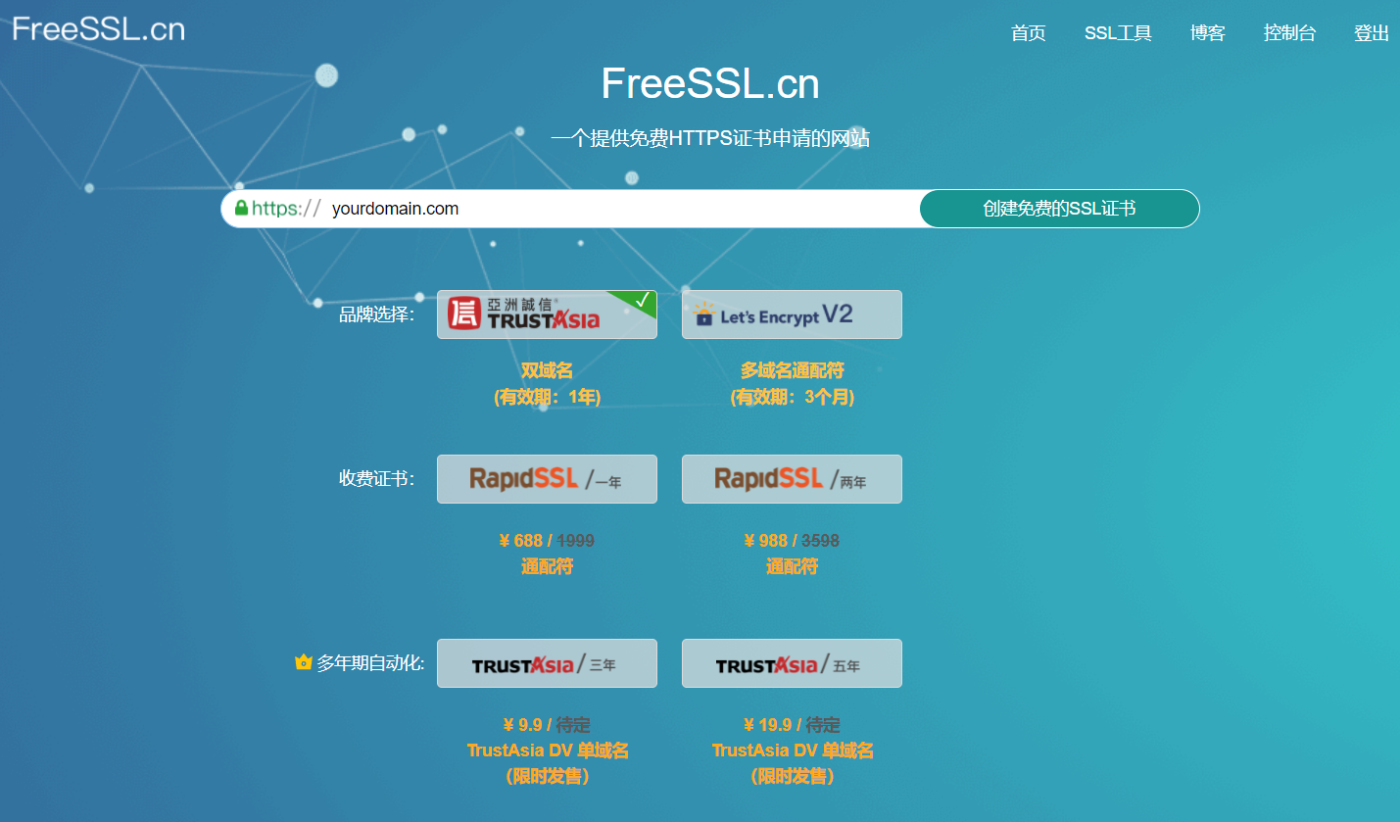
第二步、输入的你邮箱,下方有几个选项,你可以根据需要选择,一般使用默认的就行,点击创建,进入下一步
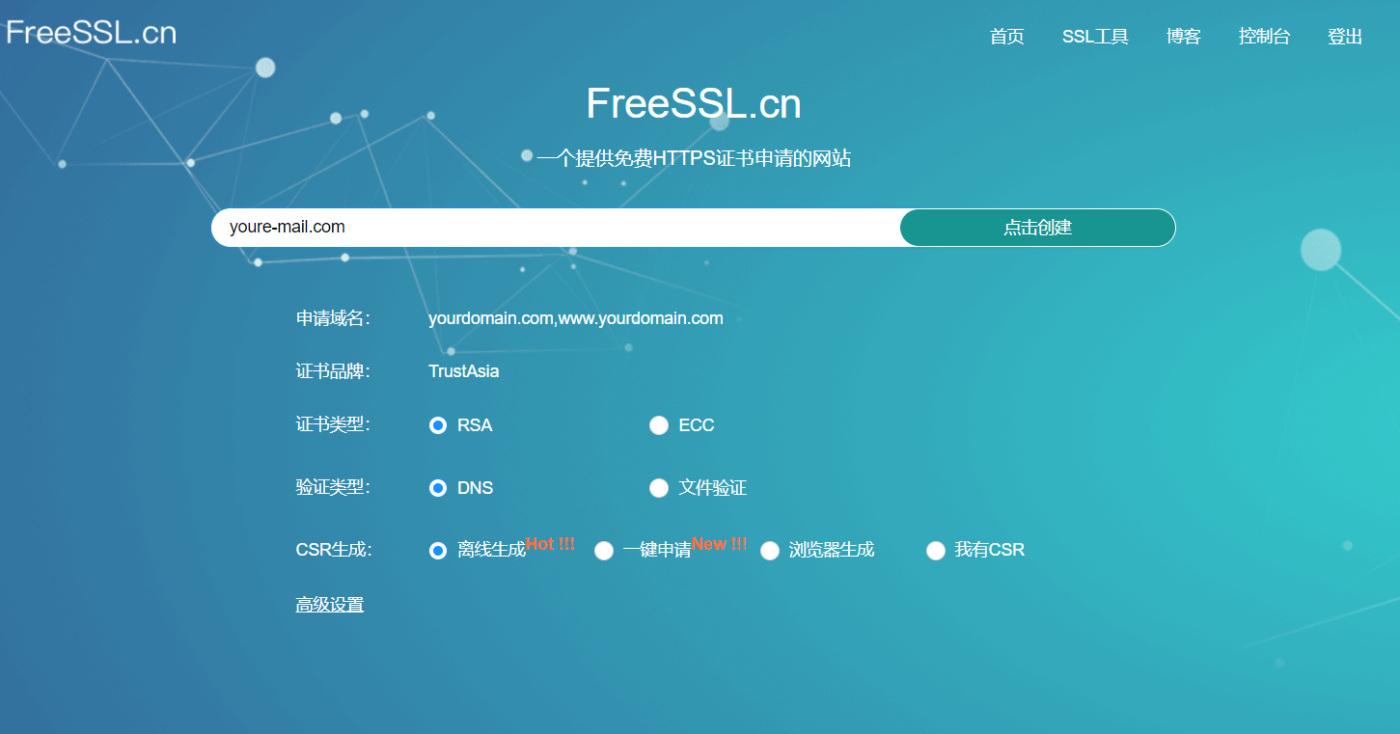
第三步、这个时候会提示你 正在启动 KeyManager,这是一个证书申请和管理软件,根据提示去官网下载和安装,官网地址:
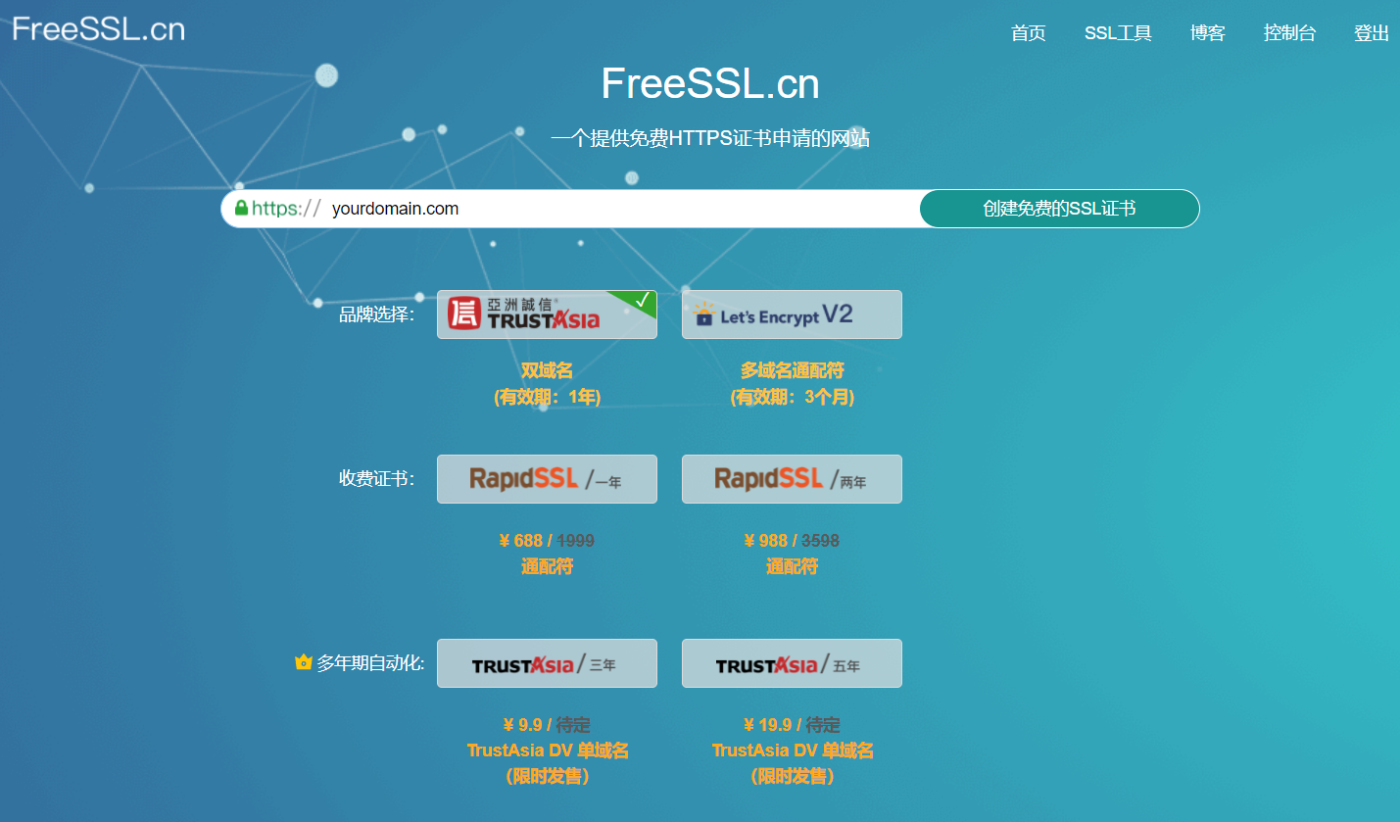
第四步、安装好KeyManager,并且根据提示注册,让后就可以先不用管他了,回到FreeSSL的网页上,点击再次尝试启动KeyManager
第五步、KeyManager会自动为你生成CSR,这时候需要在DNS服务商处增加一条解析记录
第六步、我用的是Cloudflare的dns解析,其他平台的操作也差不多,在【类型】选择TXT,名称和内容分别填上刚才我们在FreeSLL中看到的值。填好后点击保存
第七步、点击验证,验证成功后就会出现CA证书和私钥了,点击保存到KeyManager,在KeyManager的证书管理中就会出现一条刚才申请的证书了,然后点击【更多】中的【证书详情】,复制密钥和证书,打开宝塔面板,将密钥和证书复制到下图处,点击保存,点击强制https,然后在证书夹中部署即可。
到此SSL证书的部署就完成啦,打开浏览器试试吧!